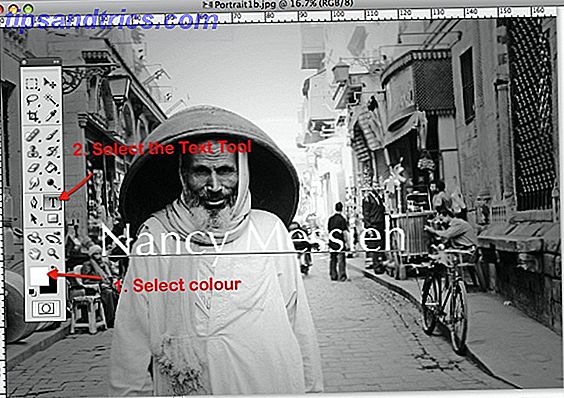Hvis jeg pause i tre hele minutter før du svarer på et spørsmål du spør meg, hvor lenge tror du det vil ta før du blir lei av samtalen? Det er akkurat slik du bør se på hastigheten på nettstedet ditt. Denne artikkelen vil hjelpe deg med å øke hastigheten på nettstedet ditt og unngå å tvinge de besøkende til å vente.
Det er mange grunner til at hastigheten er så viktig. En er åpenbart brukeropplevelse. Du har sikkert opplevd det selv - gjør noen Google-spørringer, besøker et nettsted som lover et svar, og sitter der og venter på over flere uhyggelige minutter for den dårlig optimaliserte siden som skal lastes.
Det går imidlertid utover bare brukeropplevelse. Google dømmer kvaliteten på nettstedet ditt basert på siden din lastetid. Å bli dømt av Google som et nettsted med lav kvalitet fordi sidene dine lastes sakte, vil ende opp med å skade nettstedet ditt ganske langt i det lange løp: du vil bli oppført lavere i søkeoppføringene, og færre personer vil besøke nettstedet ditt.
Så, tar litt tid å utføre riktig vedlikehold og optimalisere nettstedet ditt, vil ha enorme utbetalinger på lang sikt. I denne artikkelen skal jeg skissere hvordan du kan justere innstillingene til W3 Total Cache for WordPress for å øke hastigheten på nettstedet ditt. James beskrev det grunnleggende oppsettet for W3 Total Cache Slik konfigurerer du de forskjellige W3 Total Cache Plugin-innstillingene for Wordpress Blog Slik konfigurerer du de forskjellige W3 Total Cache Plugin-innstillingene for Wordpress Blog For en stund siden snakket jeg om fordelene med å installere W3TC-plugin på Wordpress-bloggen din for å få det raskere med ulike caching, men noen lesere var forståelig nok litt skeptiske til ... Les mer for noen år siden, men i denne artikkelen planlegger jeg å gå inn i mer detaljert, blant annet å sette opp en Content Delivery Network som vil øke hastigheten på nettstedet ditt og forbedre brukeropplevelsen.
Optimalisering av W3 Total Cache for WordPress
Mens du justerer innstillingene i WP-administrasjonspanelet og ditt webverts kontrollpanel, er det alltid en god idé å ta en sikkerhetskopi av nettstedet ditt først. Det er mange måter å oppnå dette på, enten ved hjelp av plugins som UpdraftPlus, som Kev nylig har vurdert. Slik sikkerhetskopierer og gjenoppretter du WordPress-nettstedet ditt enkelt med UpdraftPlus. Slik sikkerhetskopierer og gjenoppretter du WordPress-nettstedet ditt enkelt med UpdraftPlus Read More, eller WordPress Backup-pluginet, som Jeg har gjennomgått Hvordan gjøre en automatisert ekstern sikkerhetskopiering av Wordpress-bloggen din Slik gjør du en automatisert ekstern sikkerhetskopiering av Wordpress-bloggen Denne helgen ble nettstedet mitt hacket for første gang noensinne. Jeg regnet med at det var en hendelse som skulle binde seg til slutt, men jeg følte meg fortsatt litt sjokkert. Jeg var heldig at jeg ... Les mer. Hvis du ikke vil bruke plugins, bruk bare SSH-kommandolinjen Slik sikkerhetskopierer du ditt nettsted gjennom SSH-kommandolinjen Slik sikkerhetskopierer du ditt nettsted gjennom SSH-kommandolinjen Sikkerhetskopiering av nettstedet eller bloggen kan være en kostbar og vanskelig oppgave som krever en mangfold av plugins eller tilleggsplaner fra din hosting leverandør - men det trenger ikke å være virkelig. Hvis du har SSH ... Les mer tilnærming, eller du kan bruke en webserver app som MySQLDumper Slik regelmessig sikkerhetskopierer din store MySQL-database med MySQLDumper Slik regelmessig sikkerhetskopierer din store MySQL-database med MySQLDumper Når jeg ser på min egen Wordpress-blogg vokse i både innlegg og brukerkommentarer, begynner jeg å se økende databasen med et forsiktig øye. Hva skjer hvis serveren går ned, blir hacket eller ... Les mer for å gjøre jobben.
Når det er gjort, er det på tide å gjøre en rask referansehastighetstest for nettstedet ditt. Dave LeClair nylig gjennomgått PageSpeed Insights, som er det verktøyet de fleste webmasters vender til for å sjekke deres ytelse. I mitt tilfelle viste PageSpeed meg at jeg har mye arbeid å gjøre for å forbedre ytelsen til nettstedet mitt.
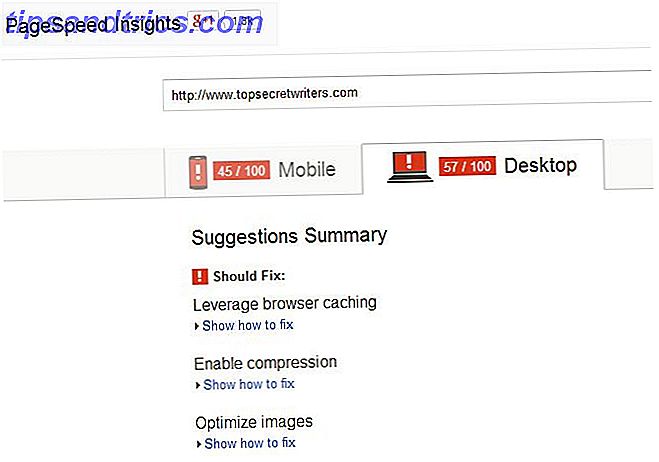
Det er alltid godt å få et par uavhengige referanser gjort, så jeg snudde også til Pingdom for å kjøre en fartstest på bloggen min. Igjen var ytelsen ganske vemmelig.
 Pingdom rapporterte tilbake at nettstedet mitt er tregere enn 72% av alle andre nettsteder som har blitt testet hos Pingdom. Det er ganske trist!
Pingdom rapporterte tilbake at nettstedet mitt er tregere enn 72% av alle andre nettsteder som har blitt testet hos Pingdom. Det er ganske trist!
Jeg hadde installert W3 Total Cache for mange år siden og satt opp med de grunnleggende innstillingene som James beskrev i hans innlegg (nevnt ovenfor), men jeg tok aldri tid til å gå gjennom og lære pluginet og hvordan å optimalisere det.
Ideell W3 Total Cache Innstillinger
Som nevnt i James, bør du alltid aktivere Page Cache, toppinnstillingen på W3 Total Cache-innstillingssiden, og velg "Disk (forbedret)" fra Page Cache Method. Denne innstillingen vil opprette statiske bufret sider for hver side på nettstedet ditt som blir lastet på leserens slutt, så neste gang de besøker siden blir det ikke lastet dynamisk hver gang. 
Denne ene endringen alene kan dramatisk forbedre ytelsen til nettstedet ditt. Den andre er innstillingen Browser Cache, som du vil se lenger ned på innstillingssiden. Hva gjør denne innstillingen? I hovedsak forklarer den nettleseren å laste ned bilder, CSS, JavaScript og andre statiske filer på siden til en midlertidig mappe slik at påfølgende sider vil bruke de samme statiske filene fra nettleserens cache i stedet for å laste dem ned fra nettstedet ditt hver gang tid. For å aktivere dette, klikk "Aktiver" i nettleserbuffer-delen.

Deretter klikker du på "Browser Cache" under W3 Total Cache "Performance" -delen på administrasjonspanelet. Jeg aktiverer vanligvis alt bortsett fra caching 404 feil. Det viktigste er å sikre at de tre første elementene er aktivert som standard.

Med W3 Total Cache konfigurert, er det på tide å gjøre et annet referanse for å se hvordan ting har blitt bedre.
Benchmark Etter W3 Total Cache Set Up
Running PageSpeed Insights, oppdaget jeg at poengsummen for både mobil og skrivebord økte 10 poeng, og skrivebordet steg ut av lesesonen. 
Pingdom avslørte den største økningen. Ytelsen gikk fra 72% langsommere enn de fleste andre nettsteder, opptil 52% raskere enn de fleste andre nettsteder! 
Dette er en enorm forbedring, takket være W3 Total Cache, men det er flere ting du kan gjøre for å optimalisere ytelsen til nettstedet ditt.
Webserveren din skal komprimere innhold
En artikkel fra Google-ingeniører hos Google Developers beskriver bare hvor viktig komprimering av webinnhold er for å spare Internett-båndbredde. Faktisk starter deres artikkel med den dramatiske utsagnet: "Hver dag blir mer enn 99 menneskelige år bortkastet på grunn av ukomprimert innhold."
Hvis du ikke vil bidra til å kaste bort leserens tid, vil du kanskje utforske din web hosting konto for ethvert verktøy merket som "Optimaliser nettsted" i CPanel. Her finner du at den er standard for "Disabled". Gå videre og endre det til "Komprimer alt innhold" og klikk "Oppdater innstillinger".

Dette vil kreve en litt høyere belastning på webserveren CPU, men handelen i lagret båndbredde er vel verdt det. Bare hold øye med serveren din (eller varsle verten din hva du gjør) bare for å være sikker på at CPU-belastningsøkningen ikke er for betydelig.
Når jeg kjører en annen bokmerketest, merker jeg at denne endringen har økt ytelsen min med ytterligere 5%.

Selvfølgelig er det enda mer du kan gjøre. Spesifikt kan du registrere deg for en Content Delivery Network-tjeneste (CDN).
Hvorfor å bruke en CDN øker ytelsen
Et Content Delivery Network er en tjeneste som har servere over hele verden. Når du registrerer deg for en CDN-tjeneste, blir det statiske innholdet som bilder, CSS-filer og JavaScript alt borte på flere webservere over hele verden. Når en bruker besøker nettstedet ditt, omdirigerer CDN-tjenesten besøkende til webserveren som ligger nærmest deres geografiske plassering.
Dette betyr at hvis du har en web hosting konto med hovedkontor og et datasenter i Houston, Texas, trenger en leser fra Australia ikke å vente på en forbindelse for å laste mellom nettleseren og webserveren i Texas; en CDN-server 3 måter å øke hastigheten på nettstedet ditt med skyen 3 måter å øke hastigheten på nettstedet ditt med skyen Clouden er svaret på alle verdens problemer, det virker som en buzzword-teknologi som sender datasikkerhet helt tilbake til hvor det startet - med en tynn klientmodell og ... Les mer vil gi dem innholdet på en brøkdel av tiden.
W3 Total Cache lar deg sette opp en CDN på hovedinnstillingssiden under delen Content Delivery Network.

I mitt tilfelle har jeg registrert meg for en MaxCDN-konto. Dette er ikke gratis kontoer, men de er ganske rimelige. For en nettside bredde månedlig båndbredde på rundt 500 GB per måned, ser du på rundt $ 40 per måned, og oppgradering til en 1 TB-bedriftskonto er bare rundt $ 80 per måned. Du må sette opp en "Pull Zone" i din CDN-konto.
Hvis alternativet er der, må du alltid aktivere komprimering for å redusere bruken av båndbredde.

Når din Pull Zone er på plass, vil tjenesten gi deg CDN-nettadressen du må konfigurere CDN i W3 Total Cache.

Bruk CDN-nettadressen fra CDN-kontoen din, gå tilbake til WP-Admin på WordPress og gå til CDN-konfigurasjonsmenyen. Skriv inn nettadressen i feltet for "Erstatt nettstedets vertsnavn med:"

Hvis du bruker den nyeste versjonen av W3 Total Cache, kan dette avsnittet se litt annerledes ut. Du finner en "Authorize" -knapp som du kan bruke til å få en API-nøkkel direkte. Du har også muligheten til å legge til flere underdomener fra nettstedet ditt som skal kjøre ved hjelp av den enkle CDN-nettadressen, men du må legge til CNAME og deretter legge til de i din egen domene hosting-konto - men det ligger utenfor omfanget av dette artikkel. Ovennevnte er et enkelt oppsett for en blogg uten underdomener.
Ikke børst det av hvis du bryr deg om SEO! Mens du legger til en CNAME i CDN-innstillinger og under domenekontoen din, ikke er nødvendig for å bruke en CDN, vil du dra nytte av den, slik at de vertsbaserte bildefilene vises under ditt eksisterende domenenavn i stedet for et annet CDN-domene . Hvis du ikke klarer å gjøre dette på riktig måte, kan det bety dårlige indekserte sider og søkemotorinntrykker, så følg forsiktig!
Lagre alle innstillingene, fjern cachen din. Hvis den er riktig konfigurert, ser du at CDN er aktivert.

Når dette er aktivert riktig, fortsett og kjør en annen ytelsestest. Denne gangen var det en ganske fin økning - en 7% bump i fart igjen, takket være CDN caching.

Denne ytelsesøkningen kan faktisk være enda viktigere for folk som bor lenger bort fra datasenterets datasenter. Siden jeg er i USA, så jeg en 7% ytelsesforhøyelse, men noen i Europa eller Asia kan se en tosifret ytelsesøkning når du besøker nettstedet ditt nå. Det er ingen bedre måte å betjene ditt internasjonale publikum bedre enn dette.
En siste men veldig viktig ting å huske på når du bruker en CDN-tjeneste som dette, er at mange av innholdet ditt - spesielt bildefilene dine - blir servert fra et annet domene. Det siste du vil ha, er at Googlebot skal gjennomsøke det andre domenet, identifisere det som duplikatinnhold på det opprinnelige nettstedet ditt, og deretter slippe rangeringsautorisasjonen din basert på den falske informasjonen. For å unngå dette, må du avvise roboter fra å krype CDN-versjonen av sidene og filene dine. CDN-tjenester vil tilby et SEO-område der du kan aktivere dette, for eksempel MaxCDN, som har dette under SEO-innstillinger der Robots.txt kan aktiveres og Konfigurer ikke-robots.txt-konfigurasjonen.

Som du kan se, er det mange måter å bøte opp på ytelsen til nettstedet ditt. W3 Total Cache eller andre WordPress caching plugins vil sikkert hjelpe deg med å gjøre det, men tror ikke det vil gjøre alt for deg. I tillegg til å installere et caching-plugin, vil du være sikker på at du komprimerer filer på webserveren din; du bruker en CDN; og du utforsker forslag som tilbys av Google Pagespeeed-verktøyet for å forbedre nettstedet ditt kontinuerlig. Det er en jobb som aldri ender, men det er vel verdt innsatsen.